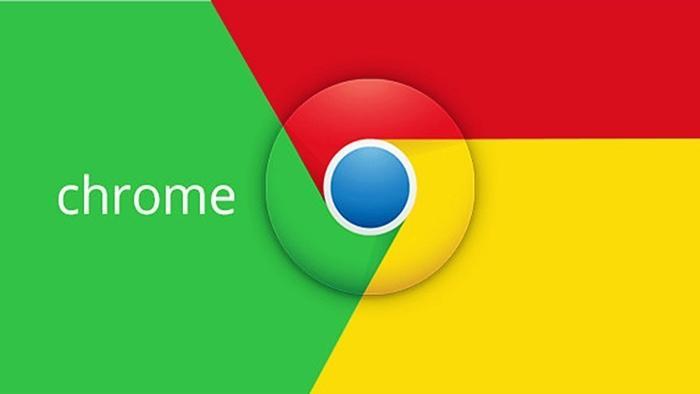
2 minutos de leitura
"Dicas para tornar seu Google Chrome mais rápido e estável."
Índice
ToggleEm 11 de dezembro de 2008 foi lançado o Google Chrome, de para cá ele já sofreu inúmeras atualizações e modificações, ao qual tentava aproximar os usuários cada vez mais para os seus recursos. Hoje em dia, o Chrome é disparado o navegador mais utilizado do mundo.
Sem dúvidas de que a posição do Chrome é digna, mesmo com a nova estrutura do Mozilla Firefox que agora se chama “Quantum”, ainda está muito difícil bater de frente com o gigante Google Chrome. Até mesmo o navegador Edge que é exclusivo da Microsoft não chegou a ameaçar a popularidade do Chrome.
Sua interface é muito leve, fornecendo maior velocidade e estabilidade no sistema, porém alguns computadores ainda tendem a sofrer, pois existe um lado negativo no Chrome que é o seu alto custo de memória RAM. Esse seria o motivo principal por alguns aderirem outros navegadores, mas nesse tutorial você pode descobrir maneiras de melhorar o desempenho do Chrome para se adaptar com o seu computador.
Primeiramente tenha em mente que a lentidão do Google Chrome pode ser afetada por diversos motivos, como por exemplo, malwares, conteúdos maliciosos em seu PC, sua própria internet, entre outros fatores. Para esses casos vou citar programas que podem ajudar a identificar alguns desses problemas.
O Malwarebytes é uma ferramenta potente para identificar e eliminar os Malwares. Ele funciona com muita simplicidade, além de ser muito leve.
O CCleaner é um dos programas ideias para encontrar arquivos inúteis ou erros do sistema. Ele faz todo um analise na sua máquina para eliminar arquivos desnecessários.
O navegador possui diferentes recursos ocultos e para acessá-los é necessário visitar uma área exclusiva. Estes recursos são nomeados de flags e podem ser ativados e desativados quando você desejar. Lembrando que esses recursos estão em fase experimental, então muito deles podem apresentar instabilidade, porém vale a pena você testar.
O primeiro flag que vamos utilizar é para ativar o “fechamento rápido de abas e janelas”. Copie e cole o link dessa mesma maneira, mas sem as aspas: “chrome://flags/#enable-fast-unload”. E ative.
O recurso irá acelera o ato de fechamento de abas e janelas do navegador. Com isso, você o fechamento se torna instantâneo e qualquer execução que esteja sendo realizada será finalizada sem avisos.
O segundo será o recurso de “Rolagem Suave”. Copie e cole da mesma maneira o link em outra aba: “chrome://flags/#smooth-scrolling”. E ative.
Dessa maneira, você irá aumentar o desempenho para suavizar a rolagem da página.
A última dica é o recurso “Protocolo QUIC”. Novamente, copie e cole sem as aspas, o link em uma nova aba: “chrome://flags/#enable-quic”.
O protocolo QUIC está em procedimento experimental, ele mistura os protocolos TCP e UDP, tornando mais rápido e seguro. Pois ele tornar a navegação mais rápida utilizando a troca de dados na internet.
No results available
ResetSem resultados
Reset